自己有一些代码基础,都是学校学的,零零散散,不成体系
Java入门
1.1Java简介
Java是一门高级程序语言;
Java之父:詹姆斯·高斯林
1、Java SE。Java语言的标准版,用于桌面应用的开发,学习Java SE的目的,为从事今后的JAVA EE开发,打基础。
2、Java ME,Java语言的小型版,用于嵌入式电子设备或者小型移动设备。前期案件手机就是用Java ME进行开发的;
3、Java EE,Java语言的企业版,用于企业应用开发,包括Web方向开发;
文章主线
JDK下载,安装JDK,Java第一个程序开发。补充讲解DOS与Path环境变量。
1.2JDK的下载和安装
JDK:Java开发工具包。必须有JDK才能开发Java程序。
Java版本说明
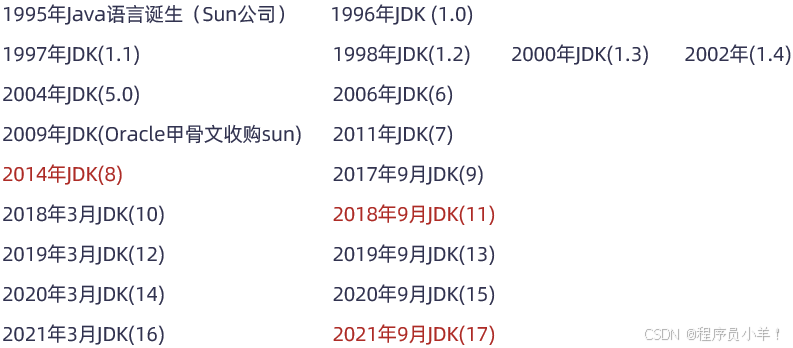
这么多版本,主要了解三个版本:JDK8,JDK11,JDK17。JDK8是企业用的最多的版本,JDK11和JDK17是后续长期支持更新额版本。
JDK的下载:
通过管网获取JDK(https://www.oracle.com/);
直接下载地址:( https://www.oracle.com/java/technologies/javase-downloads.html)
针对不同操作系统,下载对应的JDK。
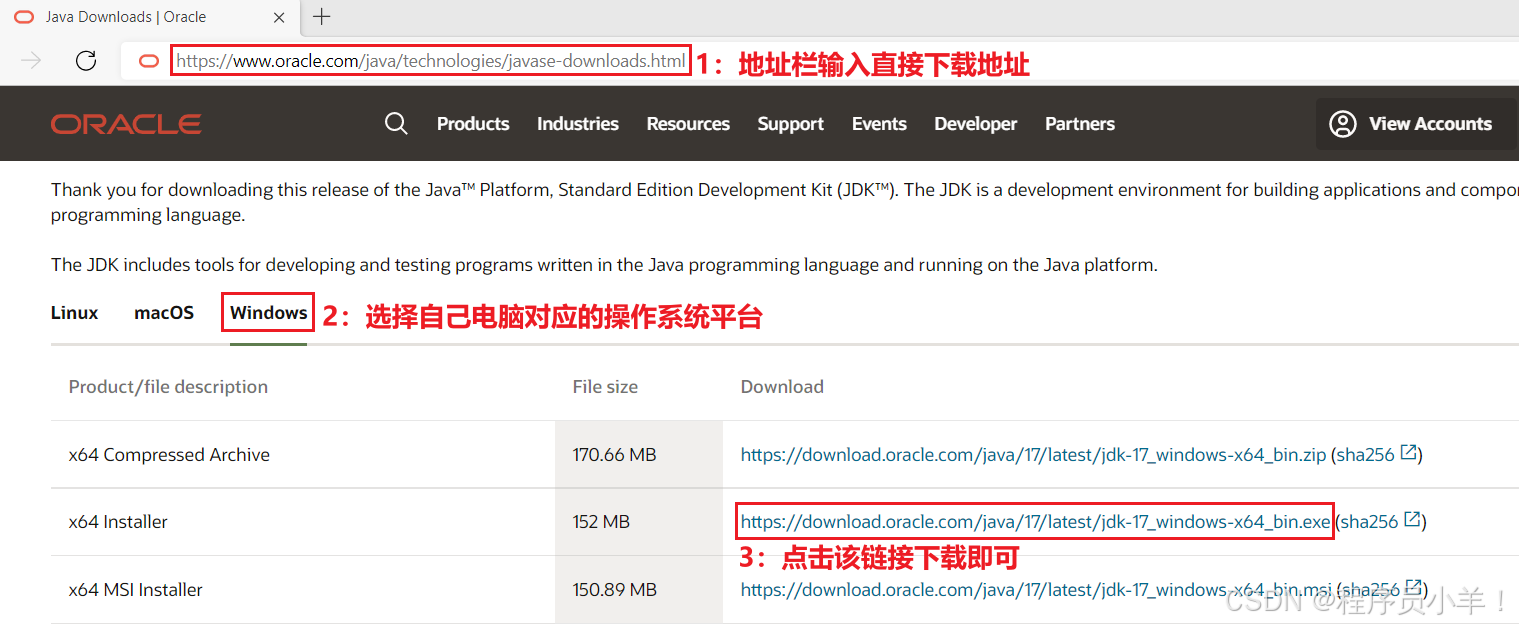
下载完成后,可以看到本地下载好的软件:

JDK下载好之后,下面我们就要来安装JDK了。
JDK下载好之后,下面我们就要来安装JDK了。
JDK的安装:
- 傻瓜式安装,下一步即可;
- 安装路径中不要包含中文和空格。所有的开发工具最好安装目录统一:
JDK安装图解:
1、双击下载好的JDK软件,在弹出框界面选择是:
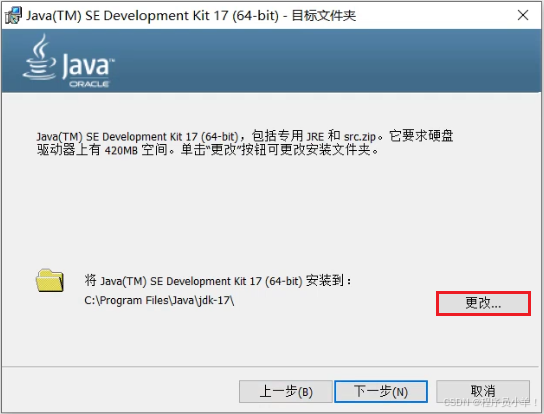
2、点击是,下一步
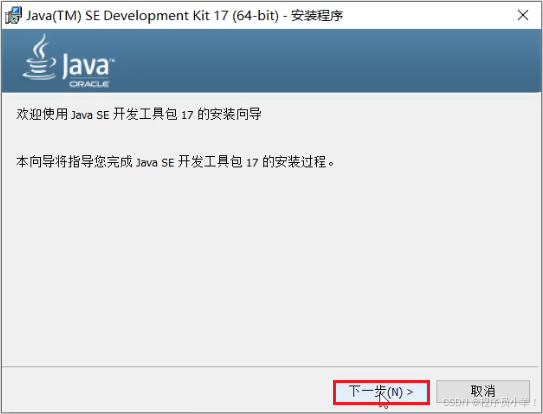
3、看到如下界面,不要着急安装,会默认安装到C:\Program Files下面,在这里点击更改

4、看到如下界面,修改安装路径
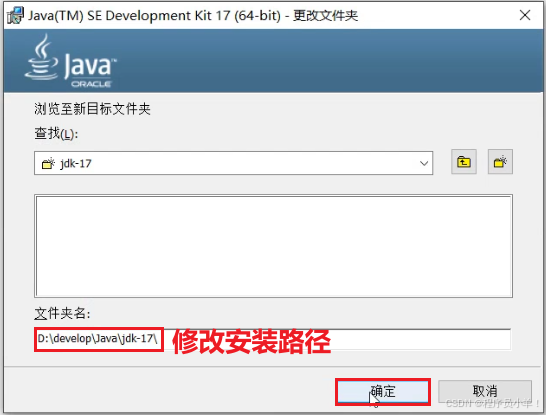
5、看到如下界面,点击下一步,等待安装
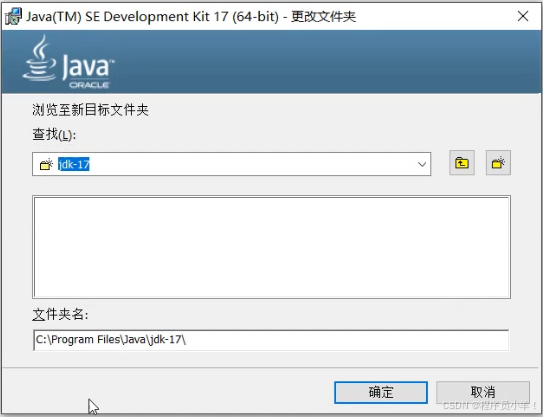
6、看到如下界面,说明安装成功,点击关闭即可
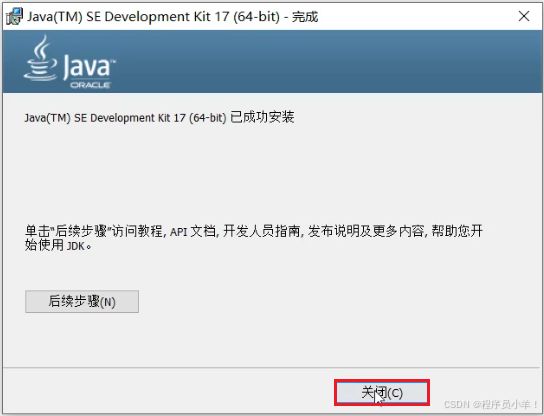
JDK安装完成后,我们到安装目录下去看看JDK的安装目录:
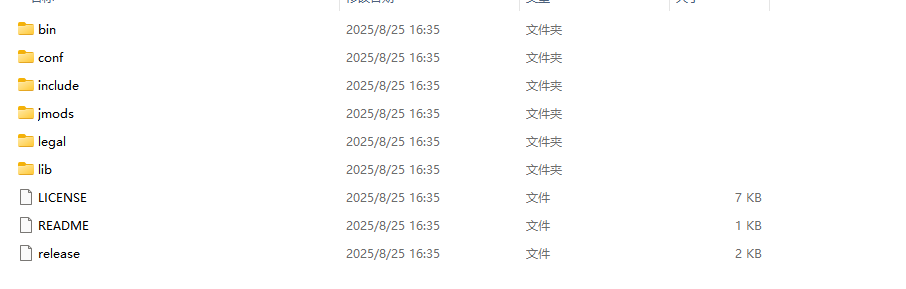
目录解释:
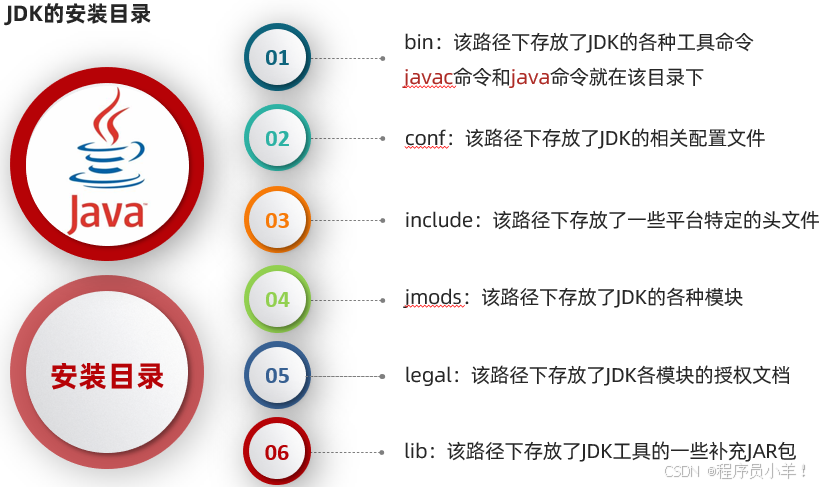
到此,完成了JDK的安装。
1.3
第一个程序 此处省略,后续使用IDEA进行代码编写;
1.4 略
1.5 常用DOS命令
开发过程中,我们有些时候需要在DOS窗口进行一些操作。需要掌握一些常用的操作命令。
DOS窗口打开操作:
- 直接在地址栏输入CMD,回车;
- 通过运行窗口打开

常见的DOS命令
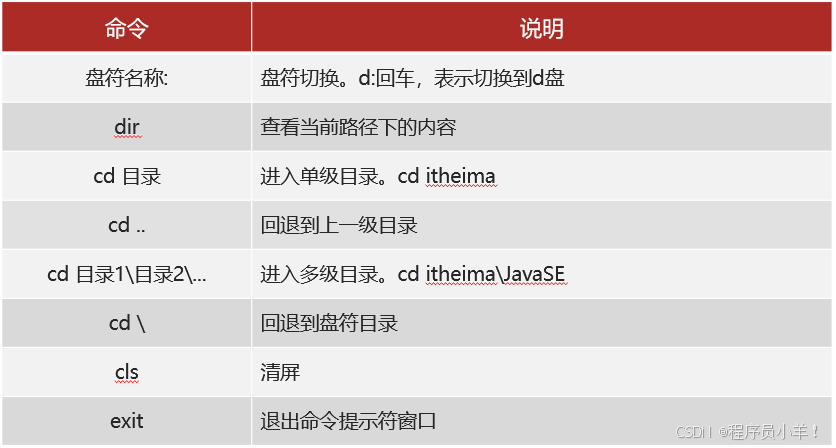
1.6Path环境变量
1、配置JAVA_HOME变量
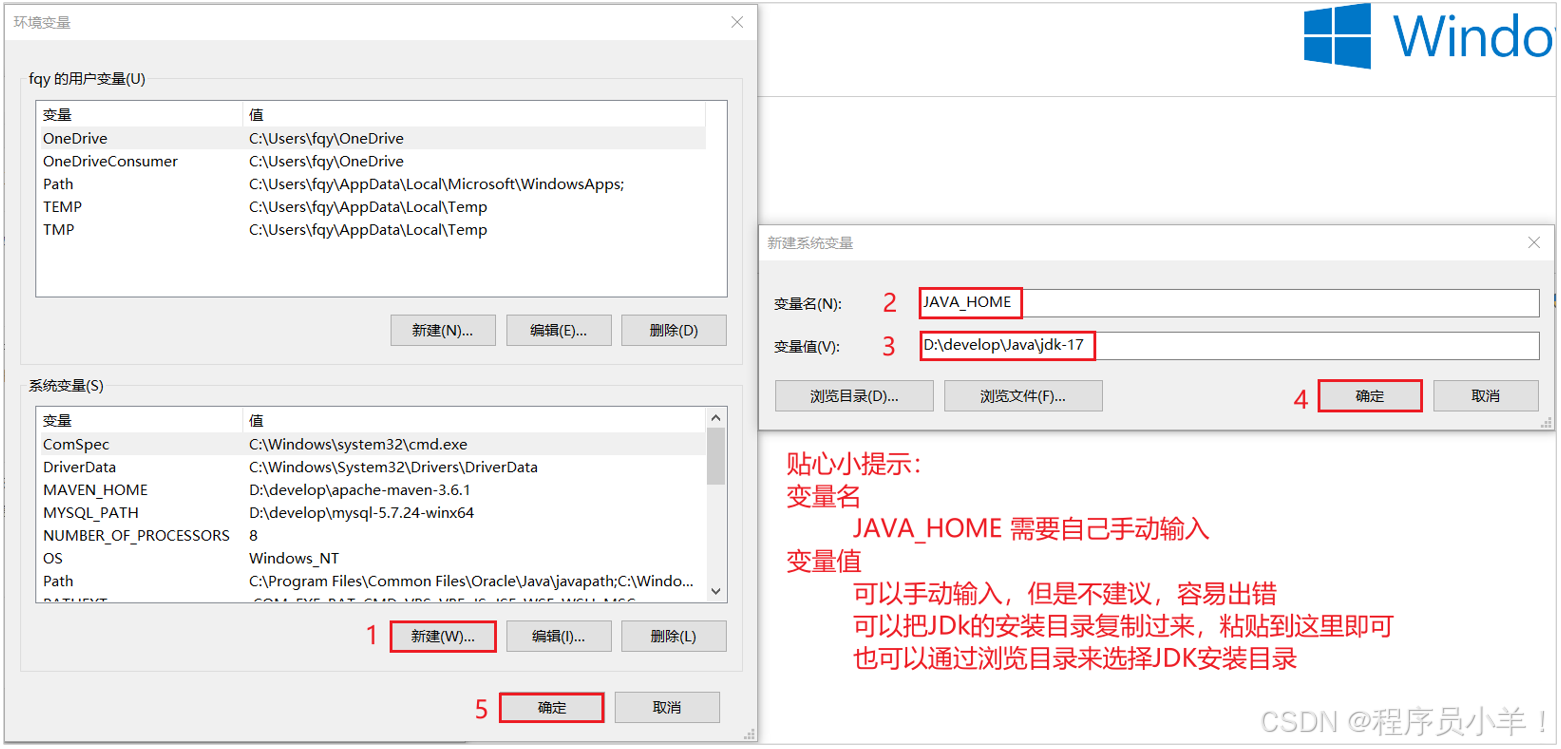
2、编辑Path变量
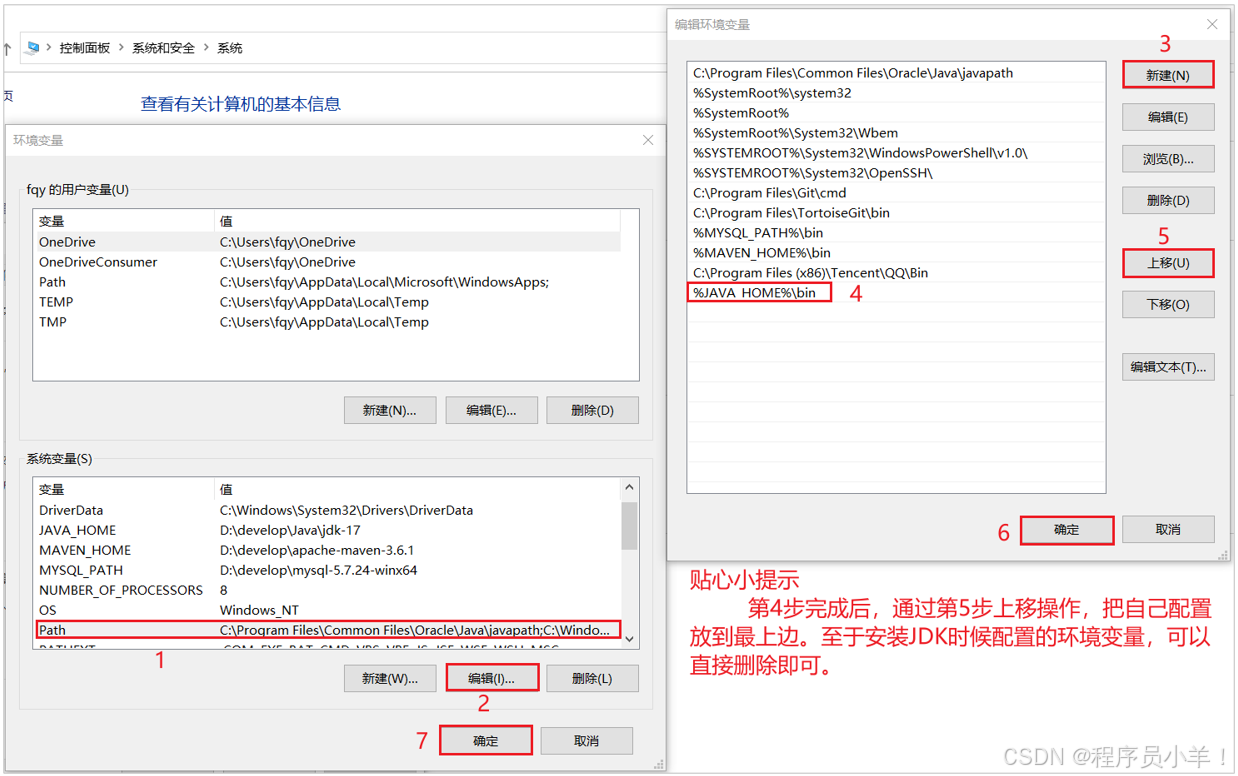
2:IDEA
2.1IDEA概述与安装
IDEA:是用于Java语言开发的集成环境,是业界公认的目前用于Java程序开发的最好的工具;
集成环境:把代码编写,编译,运行,调试等多种功能综合到一起的开发工具。
IDEA的下载和安装
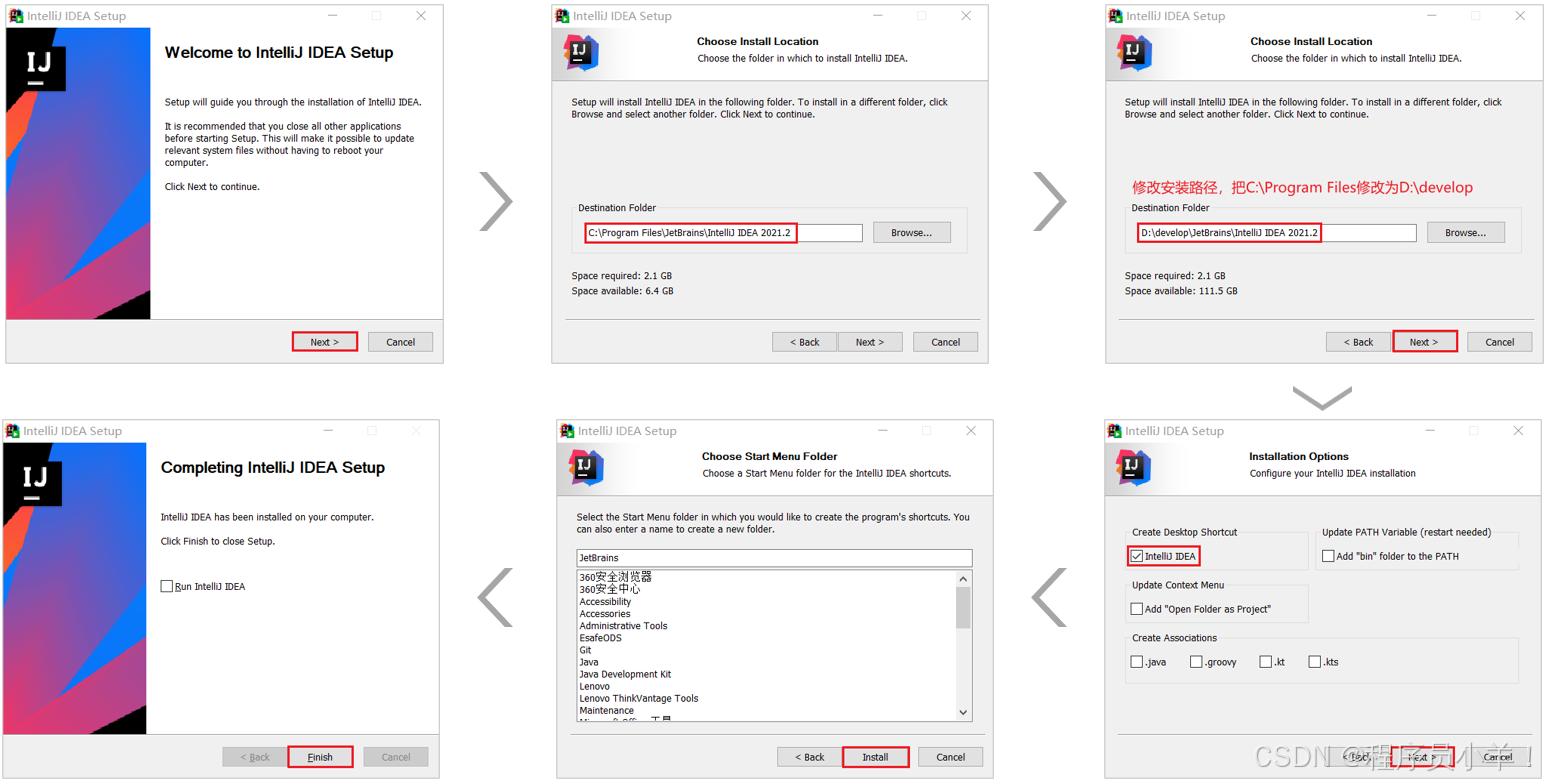
2.2IDEA中HelloWorld
使用30天免费试用
看到如下界面,启动配置成功。
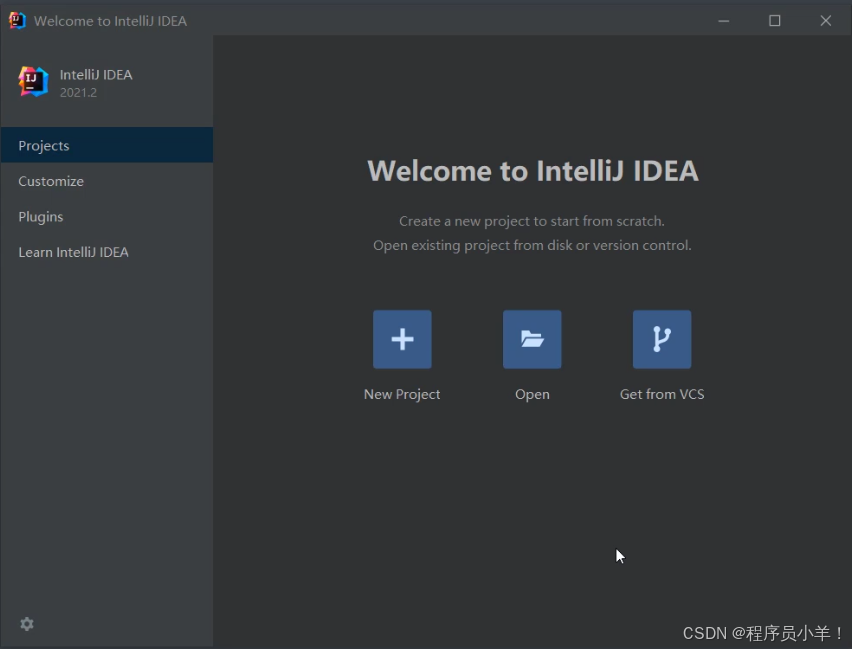
利用IDEA完成HelloWorld案例:
先介绍下IDEA中的代码结构:
- 项目(Project)
- 模块(module)
- 包(package)
- 类(class)

在IDEA中完成HelloWorld案例的基本流程:
- 新建一个空项目(javase_code)
- 新建一个新模块(idea_test)
- 在idea_test模块的src下新建一个包(com.itheima)
- 在com.itheima包下新建一个类(HelloWorld)
- 在HelloWorld类中编写代码(main回车,sout回车)
- 在IDEA中运行HelloWorld
1、新建一个空项目(javase_code):
1.1、点击New Project
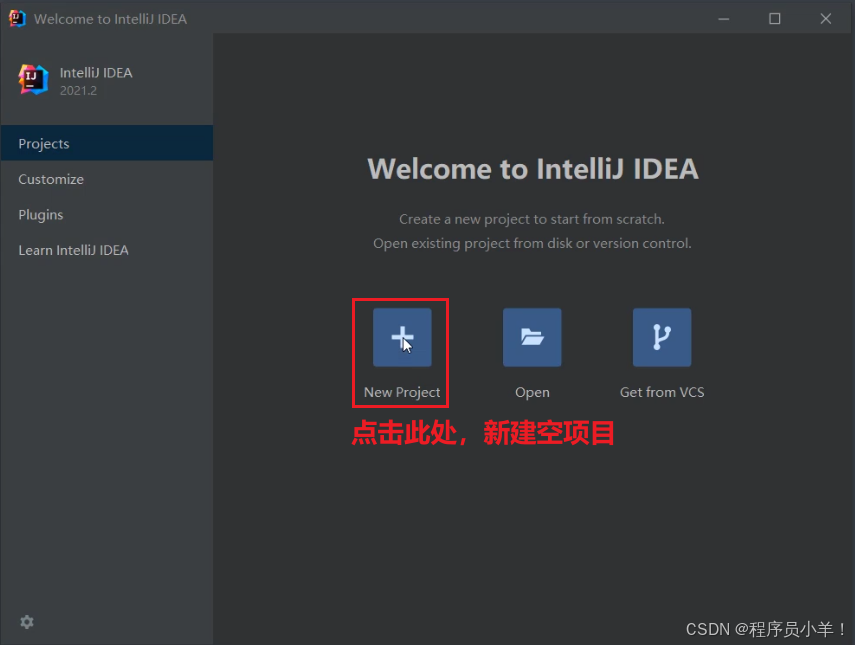
1.2、选择Empty Project,点击Next
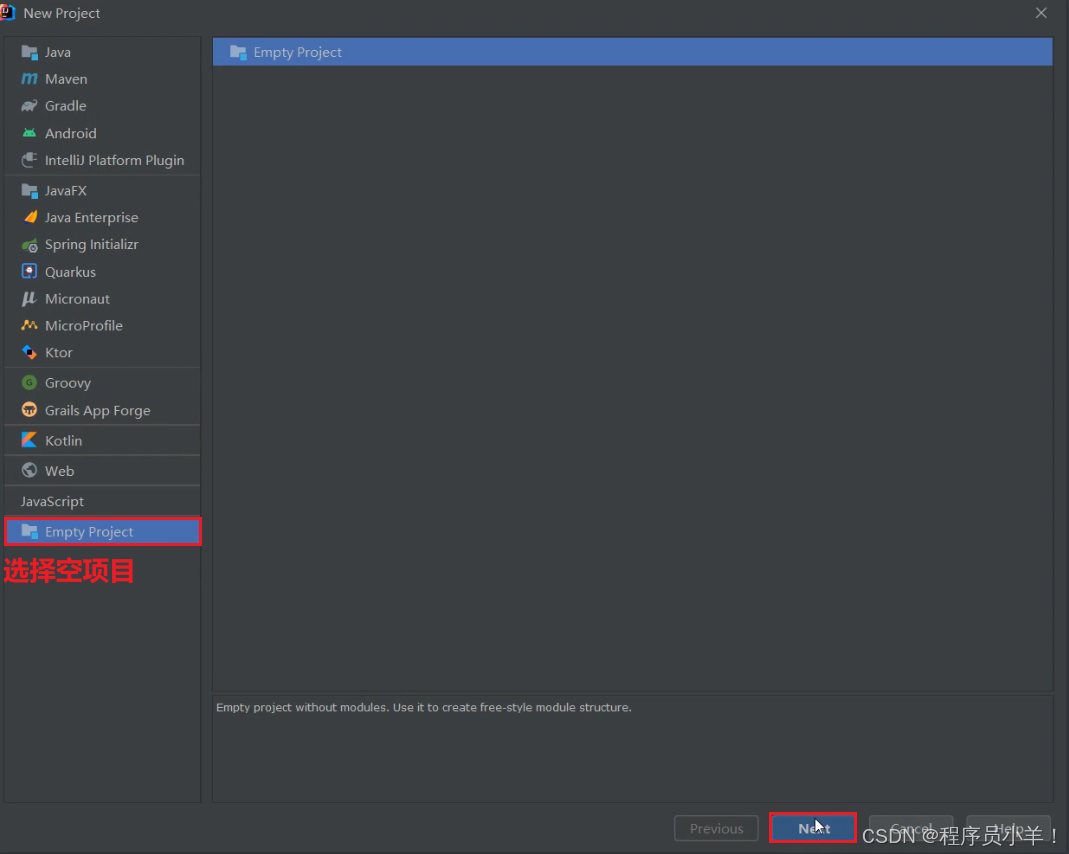
2.3 IDEA中基础配置&注释
1、修改背景主题为白色;
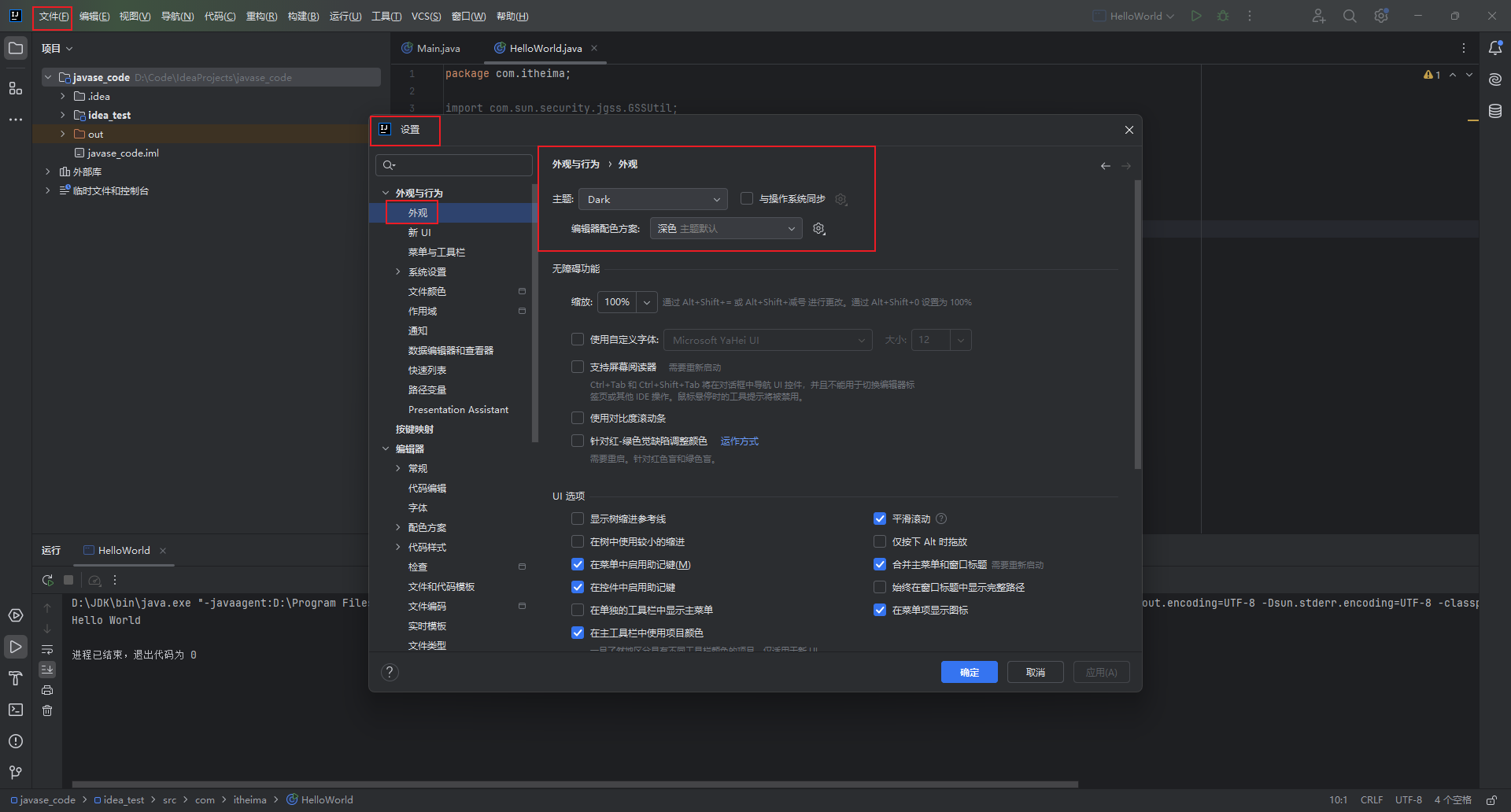
2、修改字体大小;
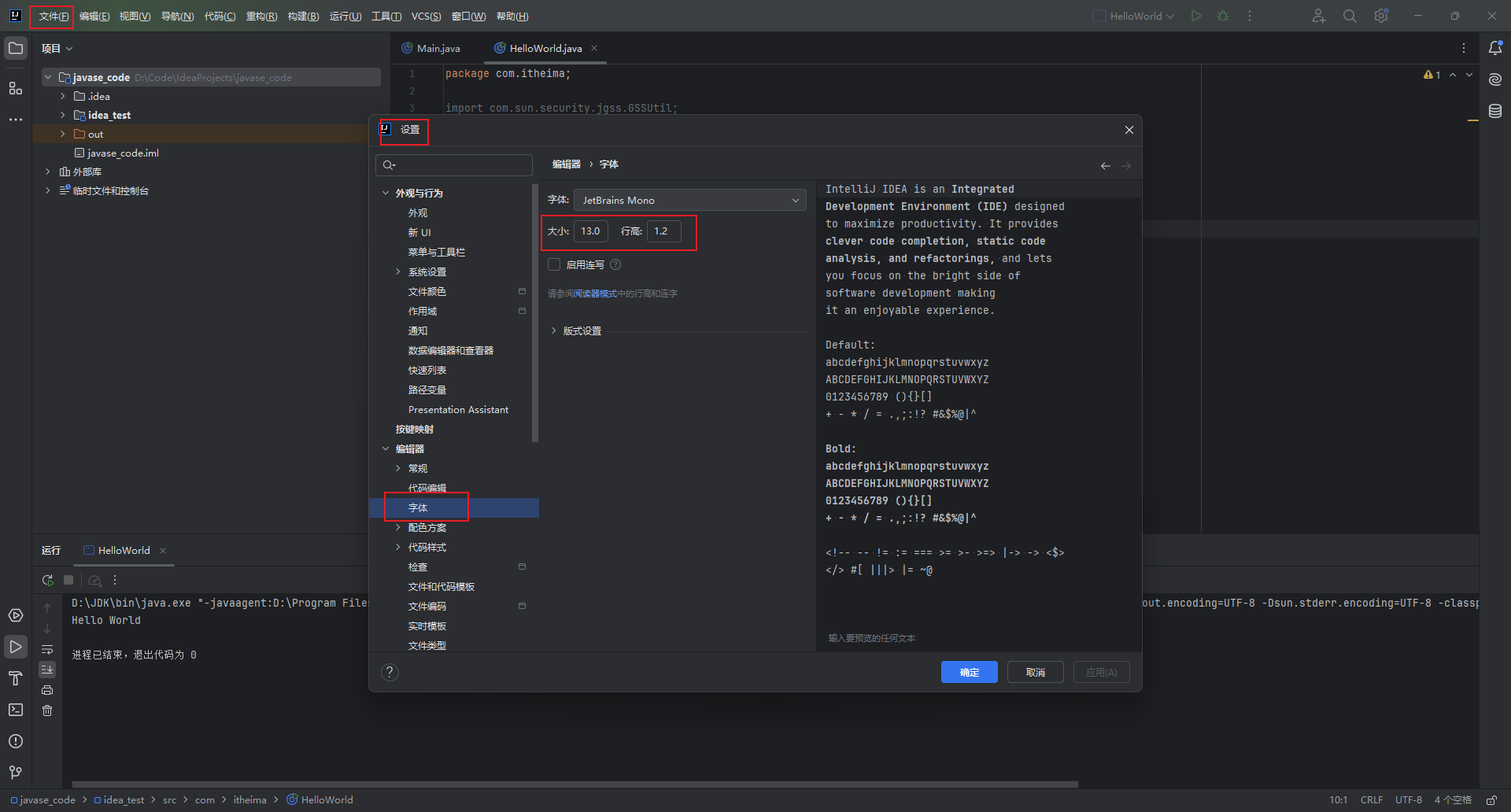
注释:注释是指在程序中添加的说明性信息;注释不参与程序运行,仅起到说明作用。
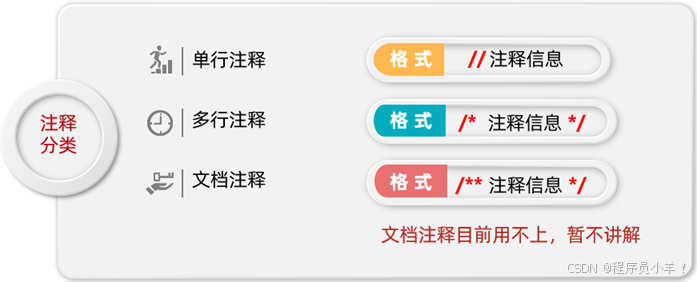
public class HelloWorld {
public static void main(String[] args) {
System.out.println("Hello World");
//这是一个单行注释
/*这是一个多行
*****
注释*/
}
}
有了注释,看代码容易理解。实际开发过程中,也需要注释。
2.4 IDEA中常用快捷键
- 快速生成main方法和输出语句
main方法:main或者psvm,回车;
输出语句:sout,回车;
- 常用快捷键
ctrl+D:复制数据到下一行
ctrl+X:剪切数据,可以用来删除所在行
ctrl+alt+L:格式化代码,建议自己写代码的时候就注意格式
Ctrl+/:对多选中的代码添加单行注释,如果想取消注释,再来一次即可
Ctrl+Shift+/:对所选中的代码添加多行注释,如果想取消注释,再来一次即可
2.5 IDEA中模块操作
模块操作分为三种:
- 新增模块
- 删除模块
- 导入模块
1、新增模块:项目右键添加模块;
2、删除模块:删除模块又分为从工作区删除和从硬盘删除。
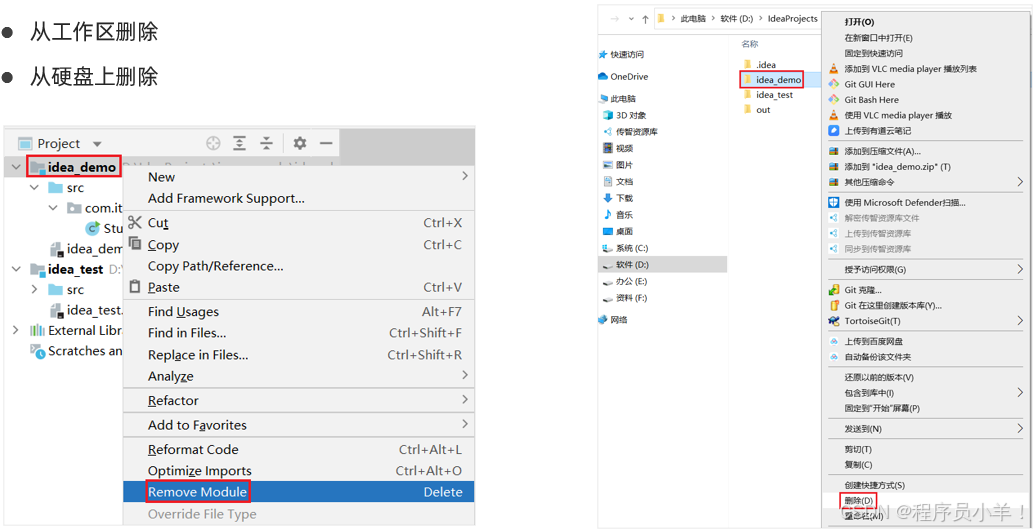
疑问点:导入的模块看图片原本就在这个项目里,从项目中导入是什么含义。是指在文件夹中导入到项目里面吗?
回答:已解决,模块导入首先把模块文件夹放到项目的文件夹里面,然后进行文件导入。才可以在项目中运行该模块;
导入模块的注意事项:
- 把模块复制到空项目所在路径下
- 出现缺少JDK的错误,根据提示进行选择JDK添加
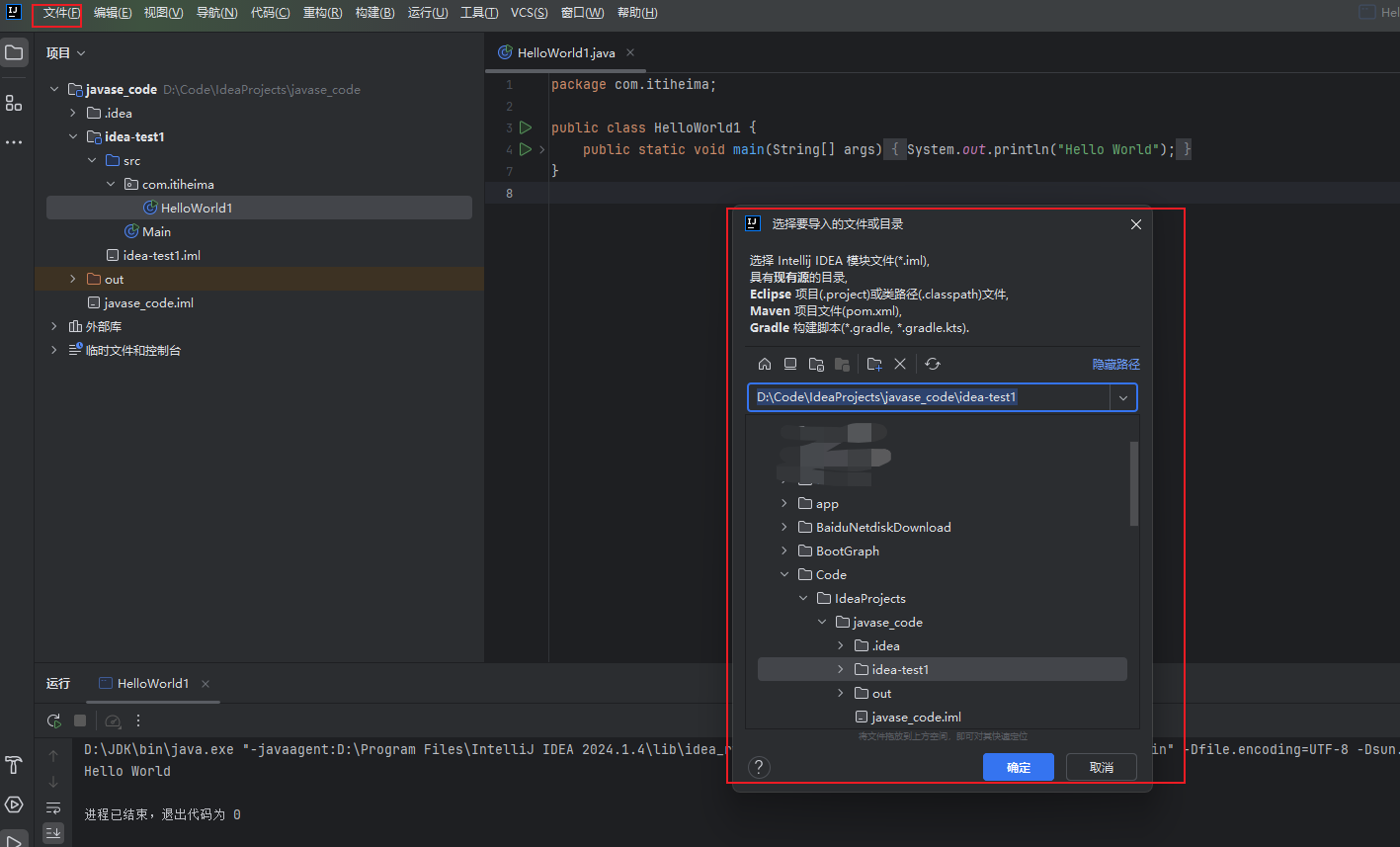
二、基础语法
课程安排
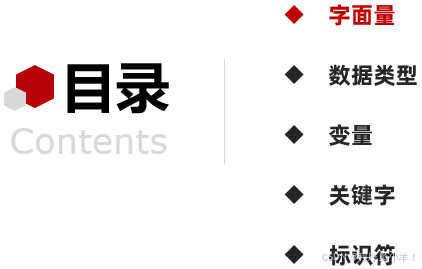
3.1 字面量
字面量定义:直接写出来的人可以理解的数据;例如:“HelloWorld”,666,13.14
所有类型的自变量
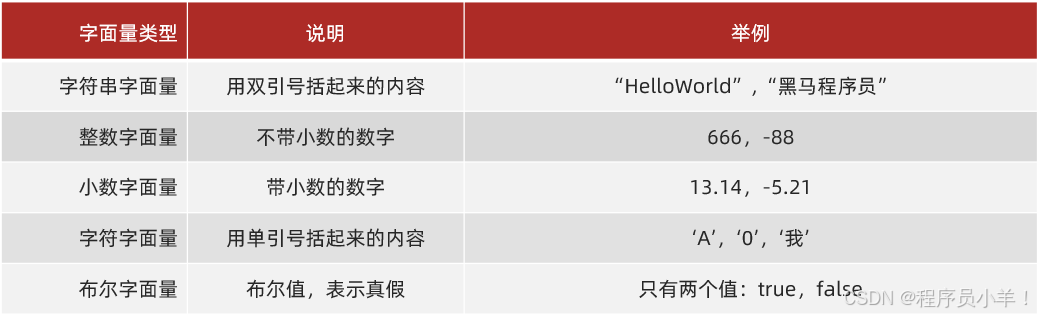
代码演示:
public class HelloWorld1 {
public static void main(String[] args) {
System.out.println("Hello World"); //字符型字面量
System.out.println(666); //整数字面量
System.out.println(13.14); //小数字面量
System.out.println('a'); //字符型字面量
System.out.println('我'); //字符型字面量
System.out.println(true); //布尔字面量
System.out.println(false); //布尔字面量
}
}3.2 数据类型
刚刚我们学习了字面量,而Java是一种强类型语言,针对每种数据都给出了明确的数据类型。字面量有对应的数据类型来展示。
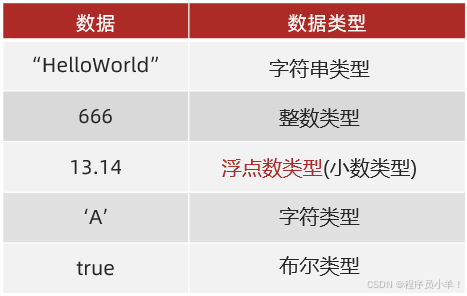
为什么会有不同的数据类型呢?因为:
- 不同的数据类型分配了不同的内存空间
- 不同的内存空间,所存储的数据大小是不一样的
字节:计算机中存储数据的最小单元,用“B”表示;
常用的存储单位:1TB=1024GB;1GB=1024MB;1MB=1024KB;1KB=1024B。
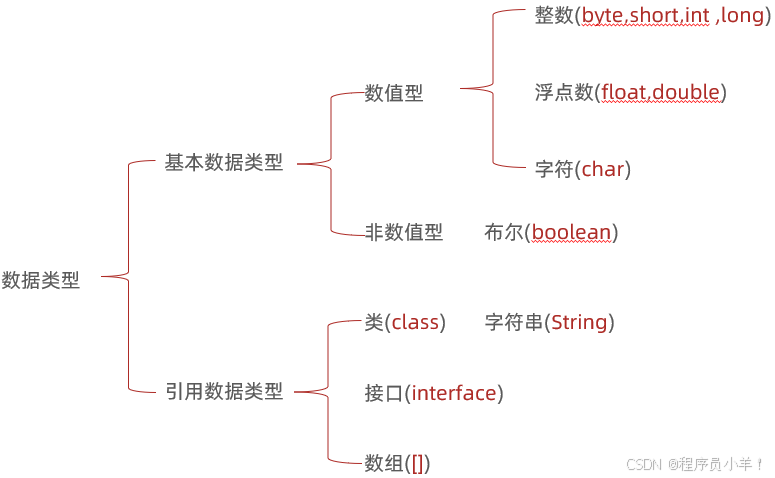
重点讲解基本数据类型
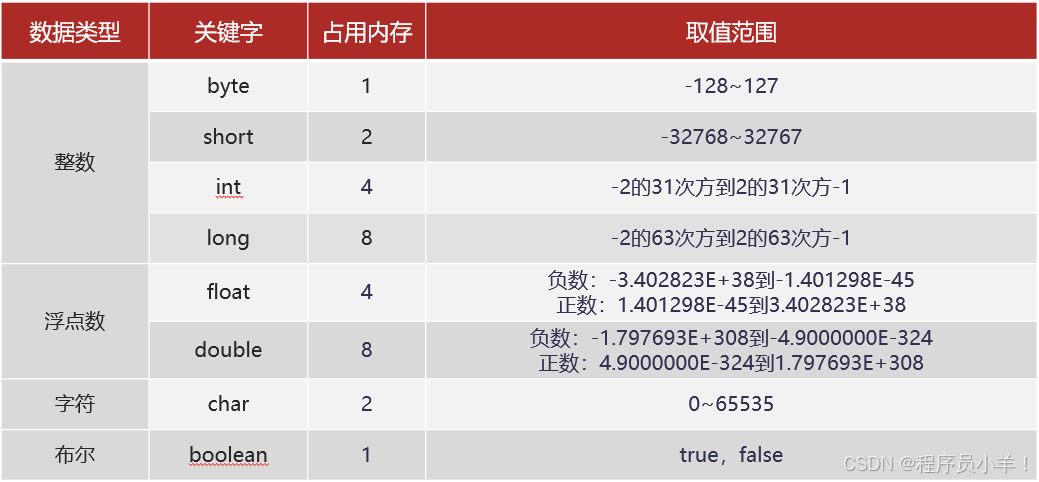
整数默认是:int类型
浮点数默认是:double类型
3.3 变量
Java变量技术,利用变量,我们可以把变化的数据用一个变量存储,代码整成编写即可,如果需要修改数据,直接修改变量的值。
- 变量就是内存中的存储空间
- 空间中存储的数据是可以发生改变
变量的定义格式: 数据类型 变量名 = 变量值; int price = 998;
代码示例
int price = 99;
System.out.println("price = " + price);
price = 88;
System.out.println("price = " + price);3.4变量的案例
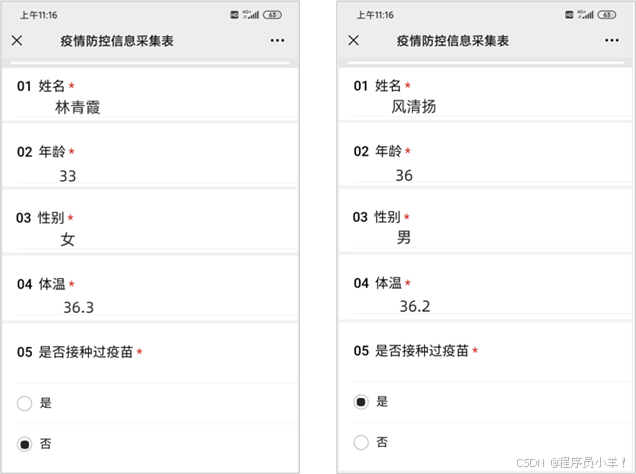
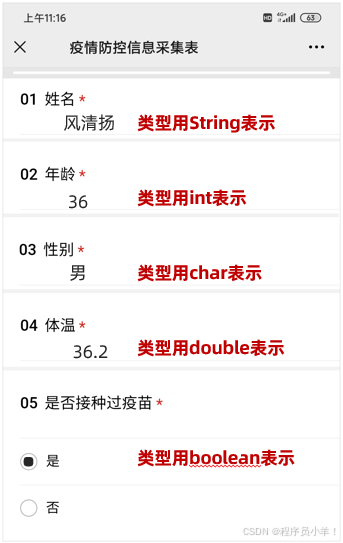
String name;
int age;
char gender;
double temperature;
boolean flag;3.5变量的注意事项
- 变量名不能重复
- 变量未赋值,不能使用
- 定义long类型变量,数据后面加L
- 定义float类型变量,数据后面加F
long price_long = 100000000000L;
System.out.println("price_long = " + price_long);
float price_float = 10.5f;
System.out.println("price_float = " + price_float);3.6 关键字
定义:就是被Java语言赋予了特定含义的单词;
关键字的特点
- 关键字的字母全部小写
- 常见的代码编辑器,针对关键字有特殊的颜色标记,非常直观

3.7标识符
定义:就是给类,方法,变量等起名字的符号,类似于HelloWorld,price等等
标识符的组成规则:由数字、字母、下划线(_)和美元符($)组成。
注意事项:不能以数字开头,不能是关键字,区分大小写。
常见的命名约定:
小驼峰命名法:一个单词小写;多个单词:第一个首字母小写,其他单词首字母大写。firstName
大驼峰命名法:一个单词首字母大写;多个单词,每个首字母大写。HelloWorld。
一般来说,小驼峰命名法适用于对方法,变量等起名字。大驼峰命名法适用于对类,接口等起名字。
起名字注意见名知意。
三:运算符&选择语句
4、运算符
4.1 算术运算符

4.2 案例分析
定义一个三位数,将其拆分为个位、十位、百位后,输出在控制台。
int number = 968546;
int ge = number%10;
System.out.println("ge = " + ge);
int shi = number/10%10;
System.out.println("shi = " + shi);
int bai = number/100%10;
System.out.println("bai = " + bai);4.3 +操作的三种情况
4.3.1 数字相加(类型转换)
类型转换分为两种:隐式转换与强制转换
隐式转换:把一个表示数据范围小的数值或者变量赋值给另一个表示数据范围大的变量

强制转换:把一个表示数据范围大的数值或者变量赋值给另一个表示数据范围小的变量
格式:数据类型 变量名 = (目标数据类型)(数值或者变量)
int a = 10;
double b = 13.14;
double c = a+b;
System.out.println("c = " + c);
int d = (int)(a+b);
System.out.println("d = " + d);
short s = 10;
int i = 20;
int j = s+i;
System.out.println("j = " + j);
short ss = (short)(s+i);
System.out.println("ss = " + ss);4.3.2字符相加
代码演示
int i1 = 10;
char ch = 'A'; //65
char ch1 = 'a'; //97
char ch3 ='0'; //48
int j1 = 0;
int i2 = i1+ch;
int i3 = i1+ch1;
int i4 = i1+ch3;
int i5 = i1+j1;
System.out.println("i1 = " + i1);
System.out.println("i2 = " + i2);
System.out.println("i3 = " + i3);
System.out.println("i4 = " + i4);
System.out.println("i5 = " + i5);字符参与+操作,实质是拿字符在计算机底层对应的数值来进行计算的。
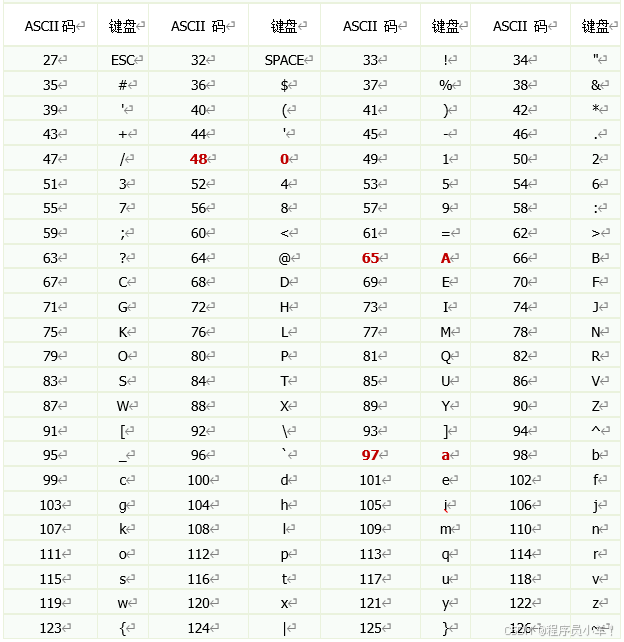
4.3.3字符串相加
字符串的“+”运算时字符串拼接;
System.out.println("first"+"seconed");
System.out.println(1);
System.out.println(2+"thrid");4.4赋值运算符
a=a+2;
注意赋值运算符隐含了强制类型转换,例如在short a = a+2;应该是short a = (short)(a+2);
5、选择语句
5.1顺序结构
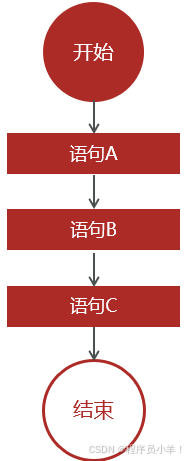
5.2 Debug的基本使用
Debug的使用流程
- 如何加断点:选择要设置断点的代码行,在行号的区域后面单击鼠标左键即可
- 如何运行加了断点的程序:在代码区域右键Debug执行
- 在哪看:看Debugger窗口,看Console窗口
- 点哪里:点(Step Over F8)开始,点(Stop)结束
- 如何删除断点:选择要删除的断点,单击鼠标左键即可
执行界面
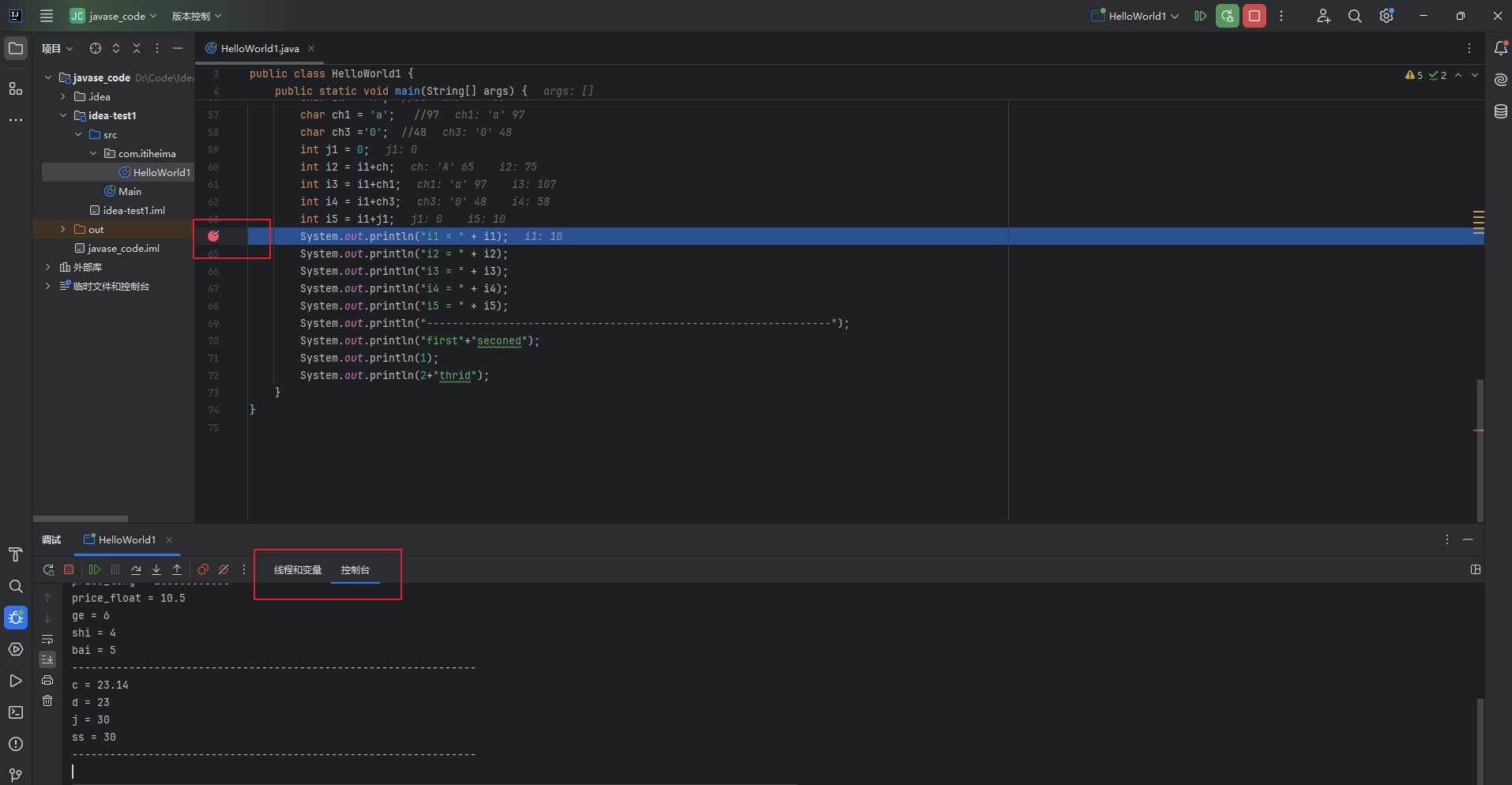
5.3选择语句之if
选择语句有两种结构:if语句与switch语句
5.3.1if语句格式1

boolean isGreen = true;
//isGreen = false;
if(isGreen){
System.out.println("绿灯行");
}5.3.2if语句格式2和格式3
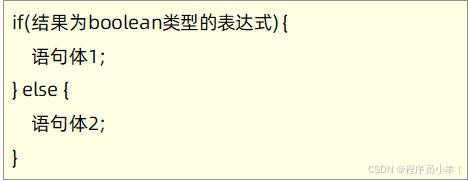
boolean isGreen = true;
isGreen = false;
if(isGreen){
System.out.println("绿灯行");
}else{
System.out.println("不是绿灯,不允许行驶");
}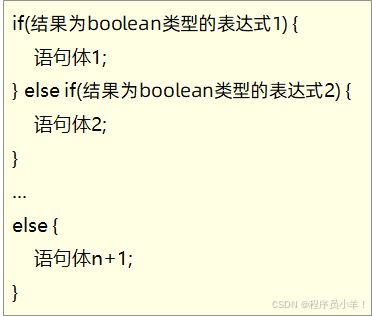
5.3.3案例
红灯停,绿灯行,黄灯等一等
int light; //1代表绿灯,2代表红灯,3代表黄灯;
light = 2;
if(light == 1){
System.out.println("行驶");
}else if(light == 2){
System.out.println("停止");
}else if(light == 3){
System.out.println("请等一等");
}else{
System.out.println("信号灯需要维修");
}5.3.4关系运算符
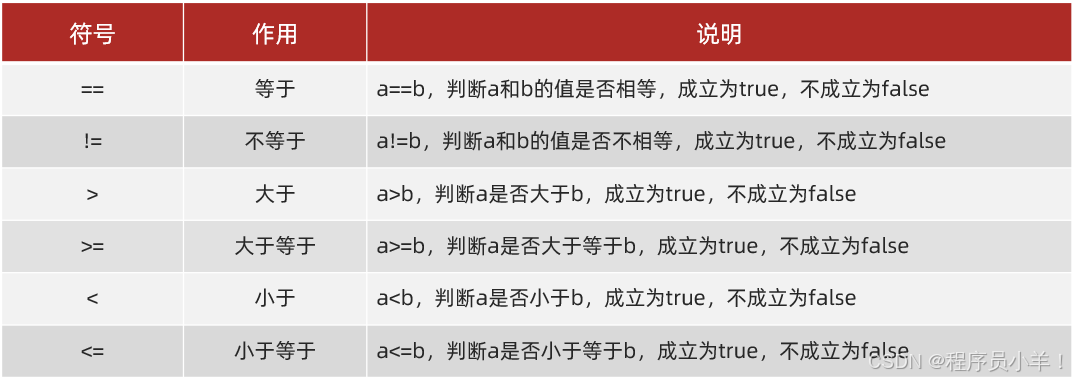
注意事项,关系运算符的结果都是boolean类型
5.3.5 案例二
给定一个整数,用程序实现判断该整数时奇数还是偶数,并在控制台输出该整数是奇数还是偶数
int shu;
shu = 59;
if(shu%2==0){
System.out.println("此为偶数");
}else{
System.out.println("此为奇数");
}5.3.8 逻辑运算符
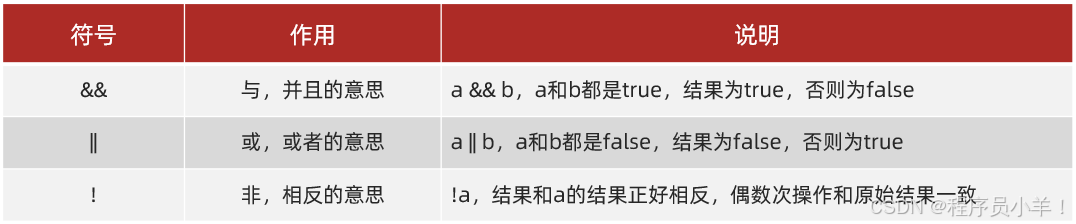
5.3.9 三元运算符
a > b ? a : b
文章按照程序员小羊!Java基础教程





















 被折叠的 条评论
为什么被折叠?
被折叠的 条评论
为什么被折叠?








